华硕笔记本u盘重装系统win10步骤
- 分类:Win10 教程 回答于: 2022年08月07日 08:20:32
工具/原料:
系统版本:windows10系统
品牌型号:华硕无畏16
软件版本:魔法猪装机大师工具+1个8g以上的空白u盘
方法/步骤:
1、先在可联网的电脑安装好魔法猪装机大师工具并打开,插入空白u盘,选择制作系统模式开始制作。

2、选择需要的win10系统,点击开始制作u盘启动盘。
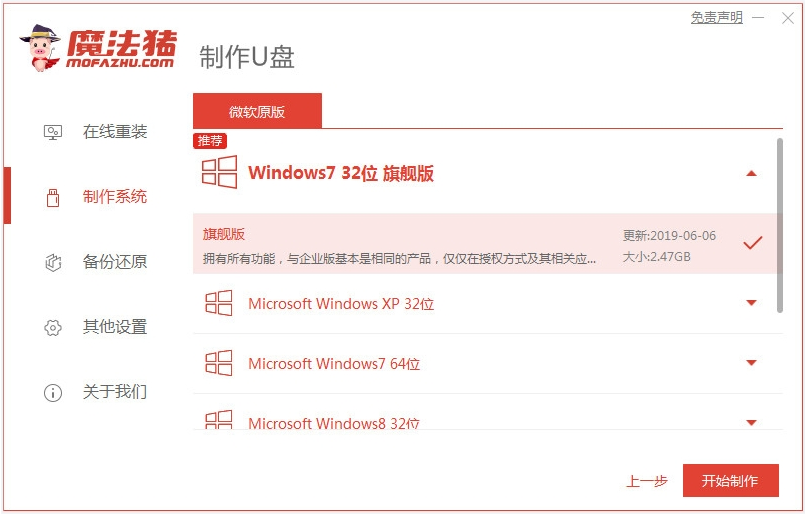
3、等待制作启动盘成功后,可先预览需要安装的电脑主板的启动热键,再拔除u盘退出。
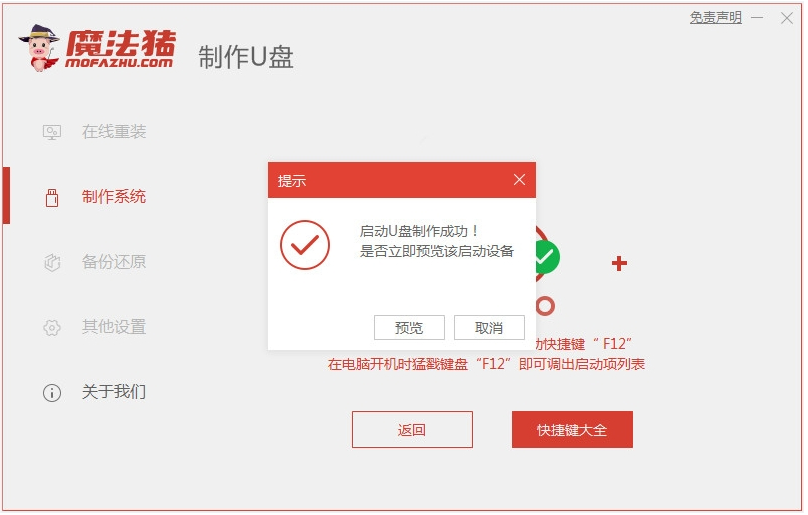
4、插入启动盘进电脑中,开机不断按启动热键进启动界面,选择u盘启动项回车确定进入到pe系统。在pe系统桌面上打开魔法猪装机工具,选择win10系统安装到系统盘c盘。
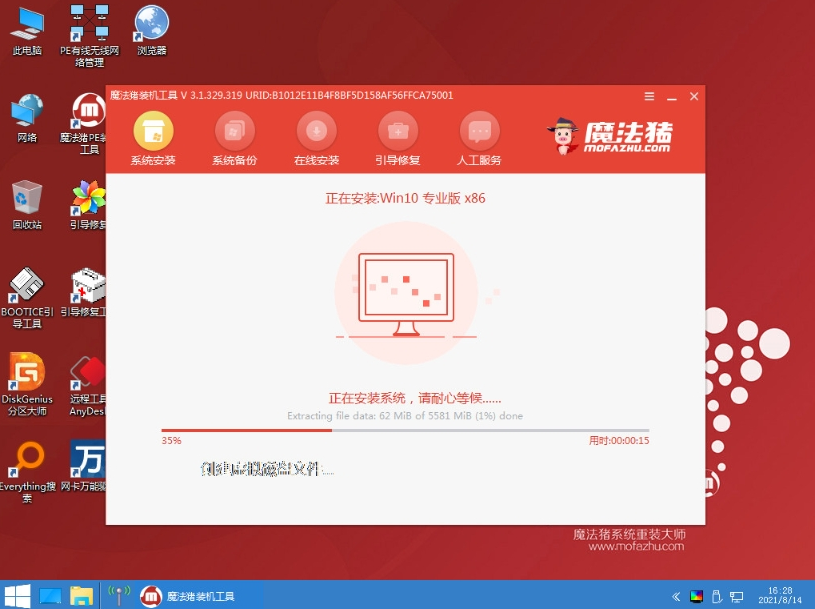
5、安装完成后立即重启电脑。
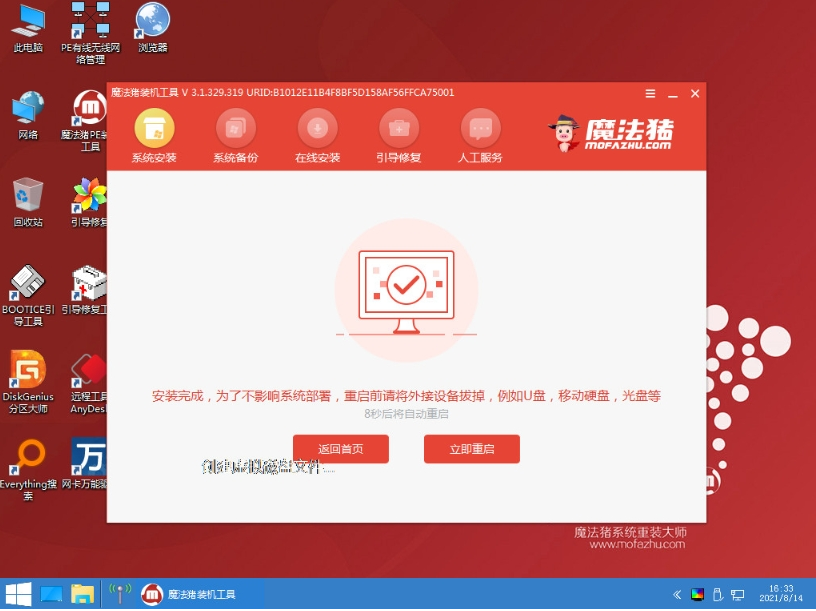
6、当进入到新的win10系统桌面即表示安装成功。
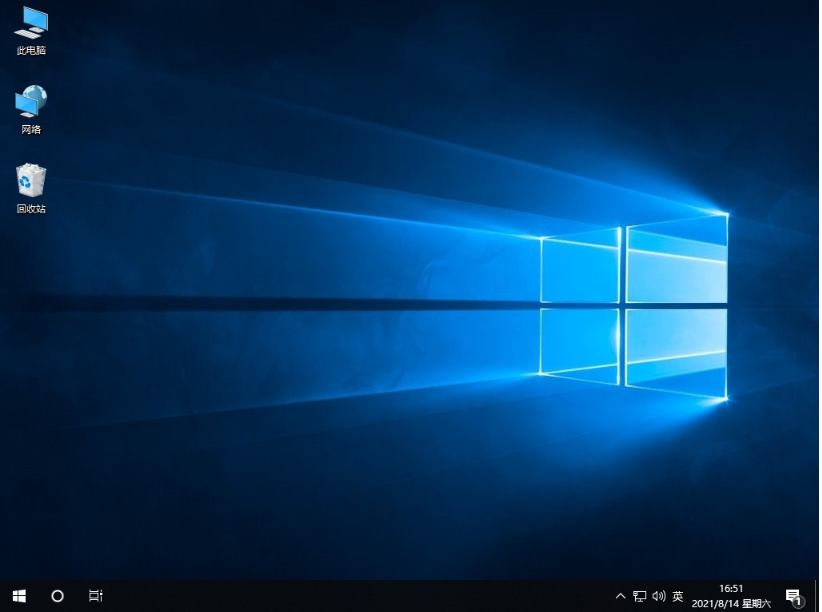
注意事项:在安装系统之前,先备份好系统盘的相关数据,避免丢失。关闭电脑的杀毒软件,避免被拦截导致安装失败。
总结:
以上便是借助魔法猪装机大师工具给华硕笔记本u盘重装系统win10步骤教程,操作简便,适合电脑新手使用,有需要的小伙伴可参照教程操作。
 有用
26
有用
26


 小白系统
小白系统


 1000
1000 1000
1000 1000
1000 1000
1000 1000
1000 1000
1000 1000
1000 1000
1000 1000
1000 1000
1000猜您喜欢
- Win10系统:全新升级,畅享无限可能..2024/01/31
- win10如何还原win7系统的教程..2021/11/06
- 如何将微软windows11退回win10的图文..2021/08/02
- 详解神舟本战神装win10系统教程..2021/04/29
- win10如何屏蔽集成显卡2020/11/26
- win10安装哪个版本比较好2022/06/17
相关推荐
- win10专业版下载重装的方法是什么..2022/12/18
- 小白一键重装系统windows10系统的教程..2022/03/26
- win10总是莫名其妙卡死怎么解决..2019/07/04
- win10系统启动故障修复方法2024/01/12
- [快速获取Windows10家庭版下载]..2024/08/30
- U盘装Win10系统:简单操作指南..2024/01/29














 关注微信公众号
关注微信公众号



